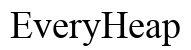Почему мой iPhone черно-белый?
Введение
Видеть, как дисплей вашего iPhone теряет свои яркие цвета и становится черно-белым, может быть сбивающим с толку и пугающим. Хотя это может показаться серьезной проблемой, существуют конкретные причины этого явления, начиная от простых настроек до более сложных программных и аппаратных проблем. Понимание этих причин является первым шагом к решению проблемы и обеспечению правильного функционирования вашего устройства. В этом руководстве мы подробно рассмотрим возможные причины черно-белого экрана iPhone и предоставим пошаговые решения для его устранения.
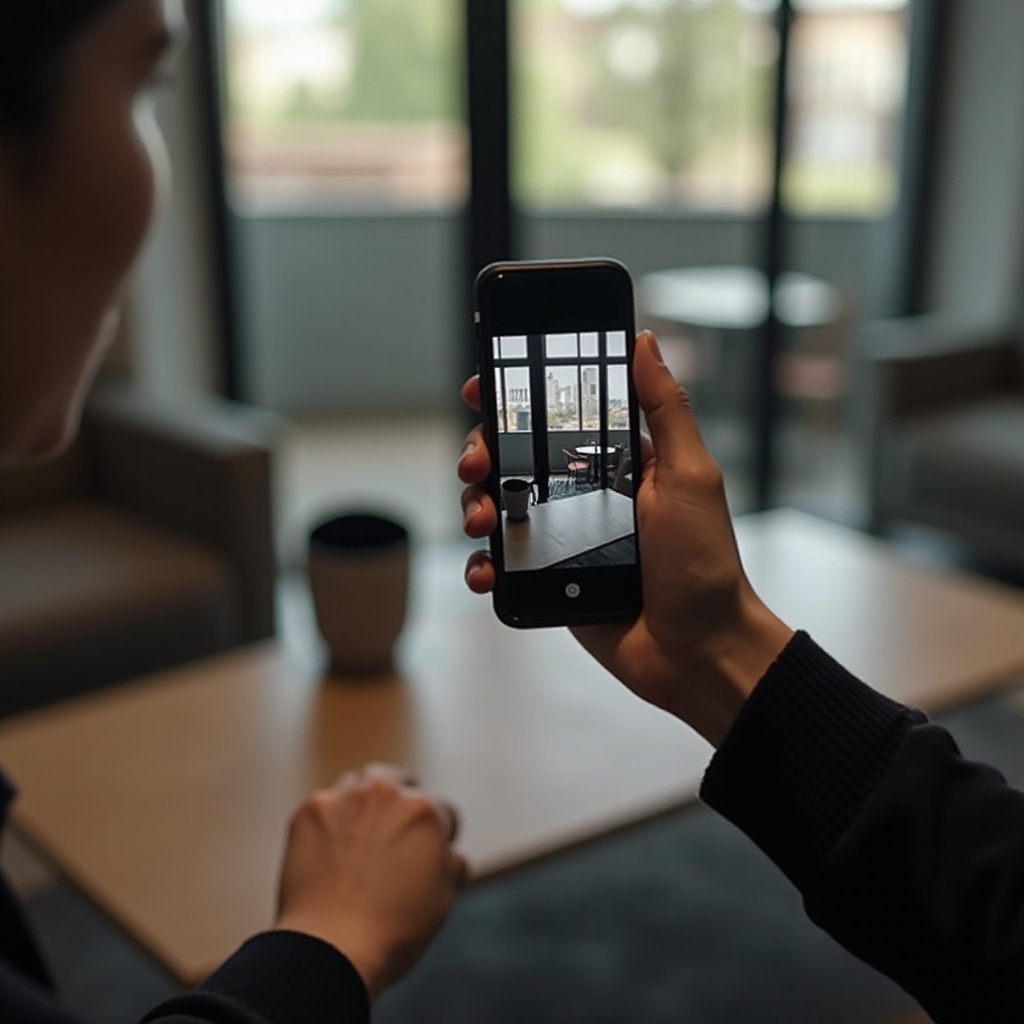
Распространенные причины черно-белого экрана iPhone
Когда дисплей вашего iPhone становится черно-белым, этому может быть несколько причин. Давайте разберем три наиболее распространенные причины: настройки доступности, проблемы с программным обеспечением и аппаратные проблемы.
Настройки доступности
Одной из наиболее частых причин черно-белого экрана iPhone являются случайные изменения в настройках доступности. Определенные функции, такие как цветовые фильтры или режим градаций серого, могут быть случайно активированы, что приводит к монохромному дисплею. Настройка этих параметров обычно быстро решает проблему.
Проблемы с программным обеспечением
Иногда сбои или ошибки в программном обеспечении могут вызвать проблемы с дисплеем. Устаревшая версия iOS также может способствовать этой проблеме. Поддержание программного обеспечения устройства в актуальном состоянии важно для предотвращения таких аномалий, а иногда может потребоваться восстановление или сброс устройства.
Аппаратные проблемы
В более серьезных случаях проблема может заключаться в оборудовании. Физическое повреждение или сбой внутренних компонентов могут привести к неисправностям дисплея. Выявление и устранение аппаратных проблем обычно требует более глубокого обследования и профессиональной помощи.
Понимание возможных причин черно-белого дисплея iPhone может значительно упростить процесс устранения неполадок. Теперь давайте перейдем к проверке и настройке параметров доступности вашего iPhone, чтобы выяснить, можно ли быстро устранить проблему.
Проверка и настройка параметров доступности
Первый шаг в устранении черно-белого экрана iPhone – это проверка параметров доступности. Вот как на них перейти и настроить соответствующие параметры.
Переход к параметрам доступности
Для начала:
1. Откройте приложение Настройки на вашем iPhone.
2. Прокрутите вниз и нажмите на Универсальный доступ.
Настройка цветовых фильтров и опций градаций серого
В параметрах универсального доступа:
1. Нажмите на Дисплей и размер текста.
2. Найдите опцию Цветовые фильтры и убедитесь, что она отключена.
3. Если Цветовые фильтры включены, вы можете отключить их или выбрать другой вариант, который не является градацией серого.
Переходя и настраивая эти параметры, вы часто можете решить проблему с черно-белым дисплеем без необходимости дальнейшего устранения неполадок. Однако, если проблема сохраняется, пора перейти к шагам устранения проблем с программным обеспечением.
Шаги по устранению программных проблем
Когда настройка параметров доступности не решает проблему, следующий шаг – устранение возможных программных проблем. Вот подробное руководство по устранению программных проблем.
Перезагрузка iPhone
Простая перезагрузка часто может исправить незначительные сбои в программном обеспечении:
1. Для iPhone с Face ID, нажмите и удерживайте Боковую кнопку и любую кнопку Громкости до появления ползунка. Перетащите ползунок, чтобы выключить устройство. После выключения снова удерживайте Боковую кнопку до появления логотипа Apple.
2. Для iPhone с кнопкой Home, нажмите и удерживайте Верхнюю (или Боковую) кнопку до появления ползунка. Перетащите ползунок, чтобы выключить, затем снова удерживайте Верхнюю (или Боковую) кнопку до появления логотипа Apple.
Обновление iOS
Убедитесь, что программное обеспечение вашего iPhone обновлено, чтобы предотвратить и решить многие проблемы:
1. Перейдите в Настройки > Основные > Обновление ПО.
2. Если обновление доступно, нажмите Загрузить и установить.
Сброс всех настроек
Если обновление и перезагрузка не помогают, рассмотрите возможность сброса всех настроек:
1. Перейдите в Настройки > Основные > Сброс.
2. Нажмите Сбросить все настройки.
3. Введите свой пароль при запросе и подтвердите сброс. Это действие восстановит настройки по умолчанию без удаления ваших данных.
Следуя этим шагам по устранению программных проблем, многие пользователи могут решить проблемы с черно-белым дисплеем. Если экран вашего iPhone остается монохромным, это может указывать на аппаратную проблему, которая требует обращения.
Изучение и устранение аппаратных проблем
Когда программные решения не помогают, нужно учесть, что аппаратные проблемы могут быть причиной черно-белого дисплея вашего iPhone. Вот как исследовать и устранить потенциальные аппаратные проблемы.
Проверка на физические повреждения
Начните с проверки вашего iPhone на наличие признаков физических повреждений:
1. Проверьте экран на наличие трещин, сколов или других видимых повреждений.
2. Ищите признаки повреждения жидкостью, такие как обесцвечивание или влага вокруг портов.
Если вы обнаружите физические повреждения, это может быть основной причиной проблемы с дисплеем.
Когда обращаться за профессиональной помощью
Если вы подозреваете аппаратную проблему, но не чувствуете себя уверенно в осмотре или ремонте, обратитесь за профессиональной помощью:
1. Посетите магазин Apple или авторизованный сервисный центр для полного осмотра.
2. Подробно опишите проблему, чтобы техник мог правильно диагностировать.
Авторизованные сервисные центры
Чтобы обеспечить надежный и безопасный ремонт:
1. Обратитесь к списку авторизованных сервисных центров Apple.
2. Избегайте неавторизованных ремонтных мастерских, которые могут усугубить проблему или аннулировать гарантию.
Обеспечивая внимание к вашему iPhone со стороны профессионалов, вы сохраняете его функциональность и долговечность. После устранения аппаратных проблем, примите профилактические меры, чтобы избежать будущих проблем с дисплеем.

Профилактические меры для предотвращения будущих проблем
Предотвращение проблем с черно-белым дисплеем включает несколько проактивных шагов.
Поддержание программного обеспечения в актуальном состоянии
Регулярное обновление программного обеспечения вашего iPhone может предотвратить многие проблемы:
1. Включите автоматические обновления через Настройки > Основные > Обновление ПО > Автоматические обновления.
Правильное обращение с устройством
Защитите ваш iPhone от физических повреждений:
1. Используйте прочный чехол и защитную пленку на экран.
2. Обращайтесь с устройством аккуратно, чтобы избежать падений или ударов.
Эти профилактические меры помогут вам сохранить качество дисплея вашего iPhone и его общую функциональность.

Заключение
Черно-белый экран iPhone может быть раздражающим, но многие проблемы вызваны легко устраняемыми причинами, такими как настройки доступности, сбои программного обеспечения или незначительные аппаратные проблемы. Следуя шагам, описанным в этом руководстве, вы сможете устранить и часто исправить проблему с цветом дисплея на вашем iPhone. Если проблема сохраняется, обращение за профессиональной помощью обеспечит ваше устройство в надежных руках.
Часто задаваемые вопросы
Как вывести мой iPhone из черно-белого режима?
Вы можете вывести ваш iPhone из черно-белого режима, перейдя в **Настройки** > **Универсальный доступ** > **Дисплей и размер текста** и отключив опцию **Цветовые фильтры**.
Может ли обновление ПО устранить черно-белый экран моего iPhone?
Да, обновление ПО вашего iPhone иногда может устранить проблемы с дисплеем, вызванные сбоями программного обеспечения. Всегда убеждайтесь, что на вашем устройстве установлена последняя версия iOS.
Когда следует задуматься о профессиональном ремонте дисплея моего iPhone?
Если настройка параметров и устранение проблем с программным обеспечением не решают проблему, или если вы заметили физические повреждения устройства, обратитесь за профессиональным ремонтом. Посетите магазин Apple или авторизованного поставщика услуг для точной диагностики и ремонта.